- トップ>
- イラストレーターの使い方>
- テキストのアウトライン
Illustrator CS5 のテキストのアウトライン作成
スレッドテキストオプションの続きです。Adobe Illustrator CS5(アドビ イラストレーター CS5)の使い方を理解するために、メニューバー「書式」に収録された機能を見てみたいと思います。


Adobe Illustrator CS5 * テキストエリアのヘッドラインを横幅いっぱいに合わせる

メニューバー「書式」のヘッドラインを合わせるとは、テキストエリアの幅に文字を合わせる機能です。
文字ツールで段落を選択して「書式」-「ヘッドラインを合わせる」を選択すると、横幅いっぱいに合わせられます。上の画像では、1行目と3行目がヘッドラインを合わせるを行った段落です。
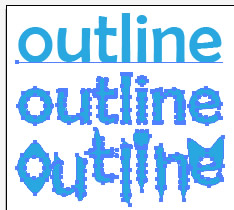
メニューバー「書式」のアウトラインを作成とは、テキストはアウトライン(複合パス)に変換する機能です。
上の画像の例では、1番目は文字ツールで描いた通常のテキストです。
2番目は「書式」-「アウトラインを作成」を選択して、複合パスに変換したテキストです。
3番目は、複合パスに変換したテキストをダイレクト選択ツールで編集したテキストです。
スポンサーリンク
アウトラインを作成しても、塗りや線などの設定は保持されます。(文字のヒント情報は失われます)
フォント検索とは、使用されているフォントの検索や置換を行う機能です。操作はフォント検索ダイアログボックスから行います。
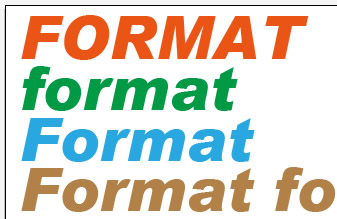
大文字と小文字の変更では、選択したテキストオブジェクトを大文字や小文字に変更することができます。
上から順に、すべて大文字/すべて小文字/単語の先頭のみ大文字/文頭のみ大文字を選択できます。
句読点の自動調節とは、活字タイプの句読点に置換する機能です。操作には、句読点の自動調節ダイアログボックスを使用します。


メニューバー「書式」の最適なマージン揃えとは、テキストオブジェクトの句読点などの配置を調整する機能です。適用されている場合は、メニューの横にチェックが入ります。

制御文字を表示とは、通常は非表示になっている改行やスペースといった制御文字を表示する機能です。
組み方向とは、テキストの方向を縦・横に変更する機能です。縦は縦組み、横は横組みを選択します。
テキストを更新とは、レガシーテキスト(更新されていないテキスト)を更新する機能です。以前のバージョンのイラストレーターで作成されたテキストを編集する際に使用します。
テキストの編集についても、右クリックやコントロールパネルから行える操作も多いので配置を確認しておくと便利かと思います。
スポンサーリンク